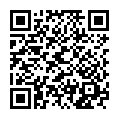よくある質問(FAQ)
OPACで見つけたのですが、本棚の位置がわかりません。
検索結果の所蔵情報の中に「所蔵館」「配置場所」「請求記号」という項目があります。
こちらの情報を参考に本棚を探していきます。
- 所蔵館を確認
所蔵館が「歯科大図書館」の場合は「図書館(3号館隣の建物)」または「横浜分室」に、「ラーニング広場」の場合は「ラーニング広場(4号館地下1階)」に所蔵されています。 - 配置場所を確認
- 所蔵館が「歯科大図書館」で、配置場所が「横浜分室」の場合
神奈川歯科大学附属横浜クリニック・横浜研修センターの「横浜研修センター6階」に所蔵されています。
横浜分室の利用については「よくある質問」の「 OPACの検索結果の配置場所で「横浜分室」となっている資料は、利用できますか?」をご覧ください。 - 所蔵館が「歯科大図書館」で、配置場所が「横浜分室」以外の場合
「図書館(3号館隣の建物)」に所蔵されています。
配置場所に何階のどのエリアに置かれているかが表示されていますので該当エリアの本棚をご確認ください。
該当のエリアがどこにあるかわからない場合は「よくある質問」の「フロアガイド」をご覧ください。 - 所蔵館が「ラーニング広場」の場合
配置場所に表示されている「ラーニング広場(4号館地下1階)」の該当エリアの本棚をご確認ください。
「南閲覧コーナー」は入ってすぐの左手にある本棚、「移動棚XX」は左手奥の電動書架のことです。
電動書架の側面に番号が貼られていますので、「XX」部分と一致する番号の棚を探していきます。
- 所蔵館が「歯科大図書館」で、配置場所が「横浜分室」の場合
- 請求記号を確認
請求記号の前半部分(「D.441||S」の「D.441」部分。以下、「分類番号」)を確認し、一致する分類番号が貼られている本棚を探していきます。
本棚の側面に分類番号が貼られていますので、「2.配置場所を確認」で確認した該当エリアの本棚の側面をご確認ください。
一致する分類番号が貼られている本棚に対象の図書が配架されています。
図書は分類番号ごと、アルファベット順に並んでいます。
請求記号のリンクにカーソルを合わせると、請求記号ラベルのイメージが表示されます。
このイメージは本の背表紙下部に貼ってあるラベルと対応していますので、こちらを参考に探してください。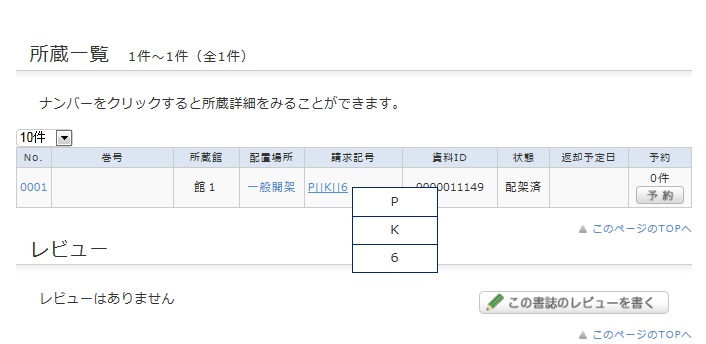
見つからない場合はお気軽に図書館カウンターまでご相談ください。
OPACで見つけた資料が借りられている場合、どうすればよいですか。
蔵書検索を行い、「貸出中」になっている資料は下記の方法で、予約することができます。
1. 書誌詳細画面の「所蔵一覧」にある【予約】ボタンをクリックする。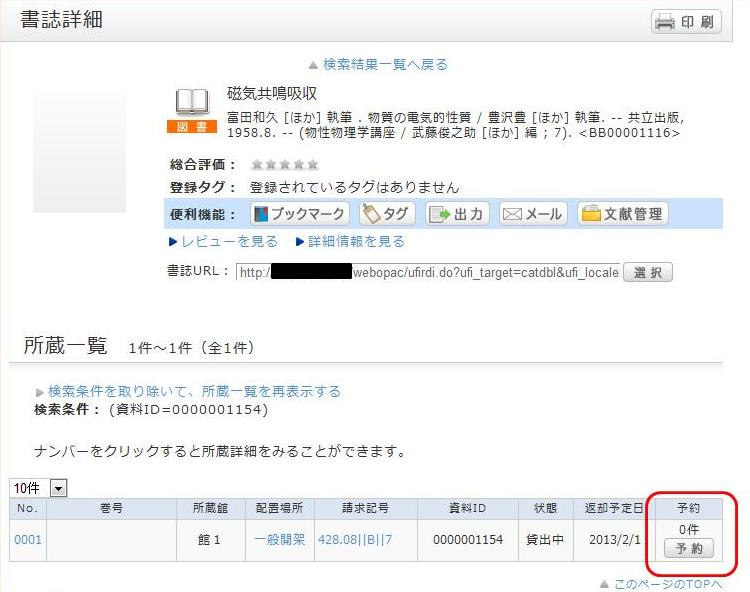
2. 依頼条件選択画面で、依頼条件を選択して、「選択」をクリックする。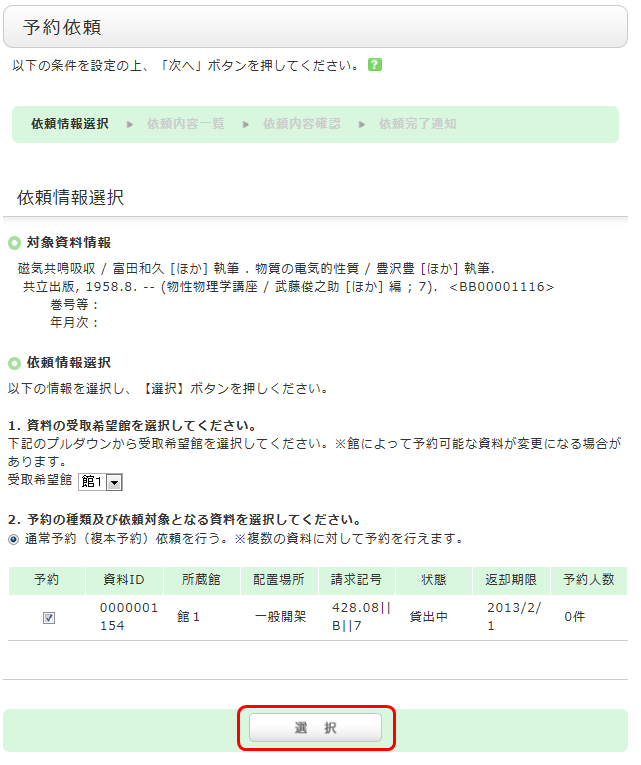
3. 依頼情報入力画面で、対象資料情報と予約依頼者情報を確認し、予約内容の入力(確認)をして、最後に「申込」をクリックする。
- 予約解除日:入力した日付を過ぎると、予約は解除されます
- E-mail:登録されているメールアドレス(PC/携帯)から、予約した資料が貸出可能になったときに、図書館から連絡するメールアドレスを選択してください。選択できるメールアドレスがない場合や、他のメールアドレスへの連絡を希望する場合は、「E-mailの変更」欄に入力してください。
- 連絡先(入力必須項目):予約した資料が貸出可能になったときに、図書館から連絡する電話番号を記入してください。電話ではなく、メールのみでの連絡を希望する場合は、「通信欄」の「備考」にその旨を記入してください。
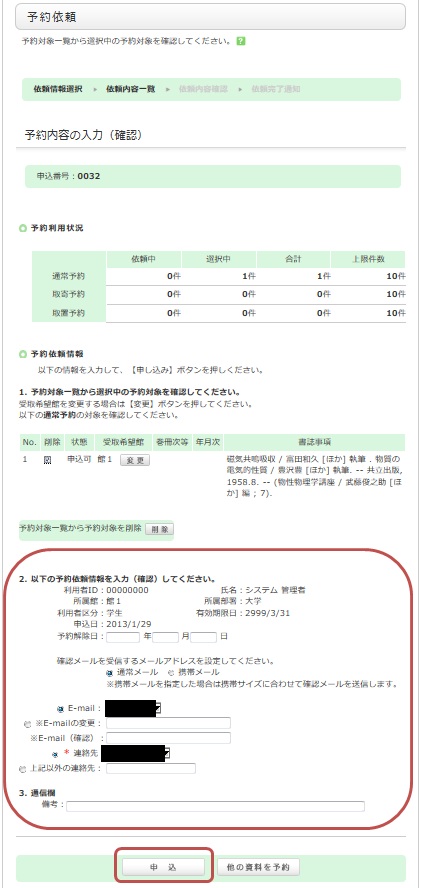
4. 「依頼内容確認」画面で、予約依頼内容を確認したら「決定」をクリックする。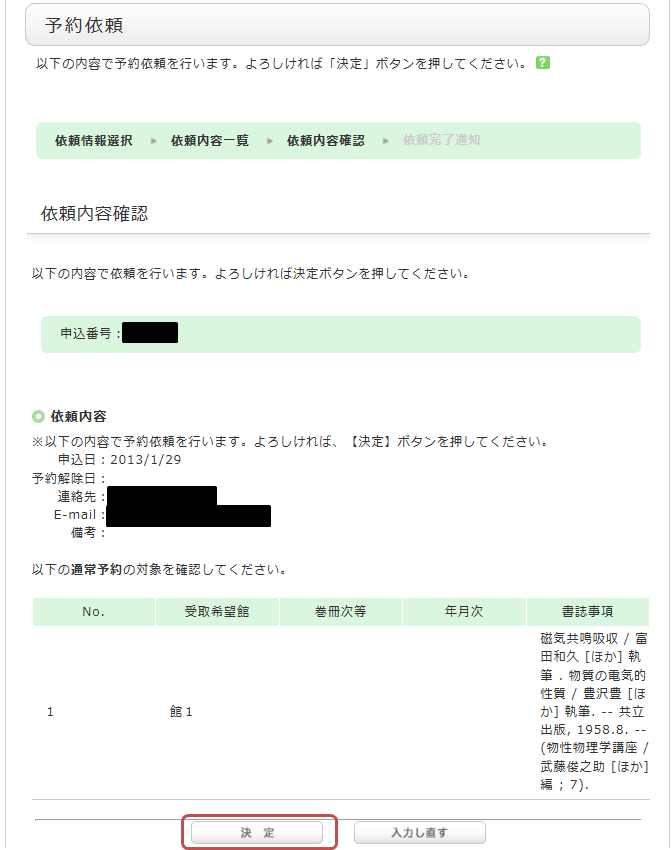
5. 「依頼完了通知」画面で、予約完了。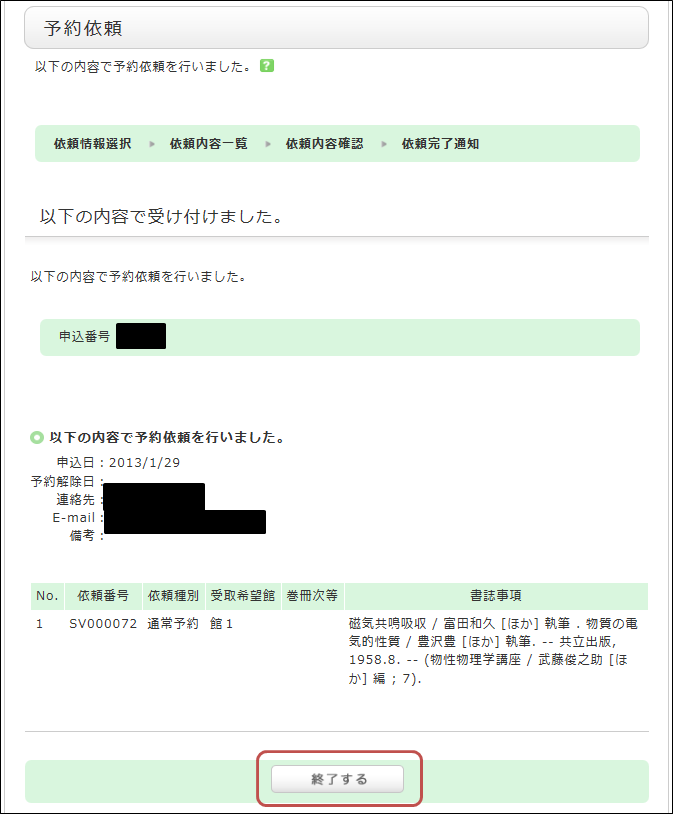
*予約資料には取り置き期間があります。
期間内に貸出されなかった場合、予約は解除されますので、図書館から予約資料到着の連絡があれば、できるだけ早く来館して貸出の手続きをしてください。
借りている本の貸出期間を延長したいときは?
図書館で借りている資料の貸出期間の延長を行いたい場合は資料を持って図書館カウンターまでお越しください。手続きを行います。
また、OPACの利用者サービスから貸出更新を行うこともできます。
貸出更新を行う際は以下の点にご注意ください。
- 更新後の返却日は更新処理を実行した日から二週間後となります。返却期限日から貸出期間を追加するのではありませんので、ご注意ください。
- 次の場合は、貸出更新できません。
- 他の利用者の予約が入っている場合
- 延滞中の資料がある場合や貸出禁止期間中の場合
- すでに一度、貸出更新を行っている資料の場合
OPACからの貸出更新手順
1. まず、OPACへログインする。
2. ログイン後に表示される「利用状況の確認」にある「借りている資料」をクリックする。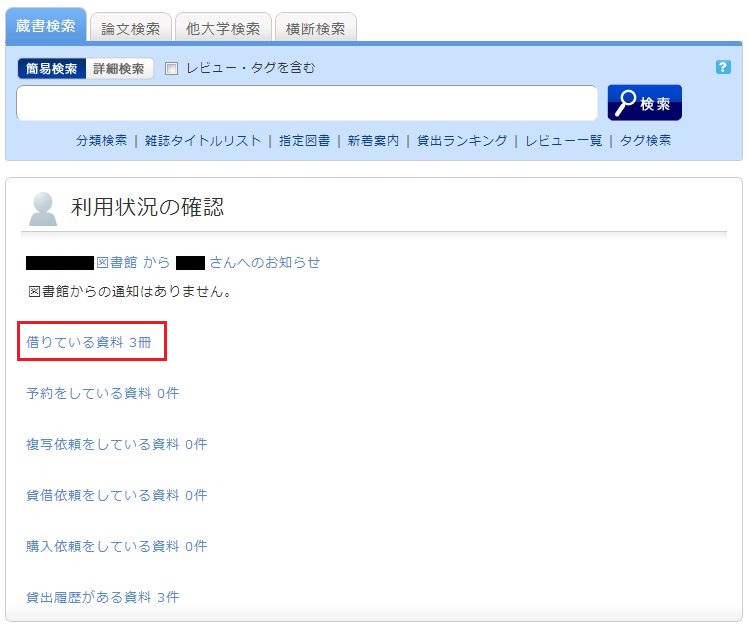
3. 「貸出一覧」が表示されたら、一覧のなかから、貸出更新したい資料にチェックをつけ、「貸出更新」をクリックする。
「貸出一覧」では、現在、どこで(貸出館)・何を(書誌事項)・いつまで(返却日)借りているか、という貸出状況を確認することができます。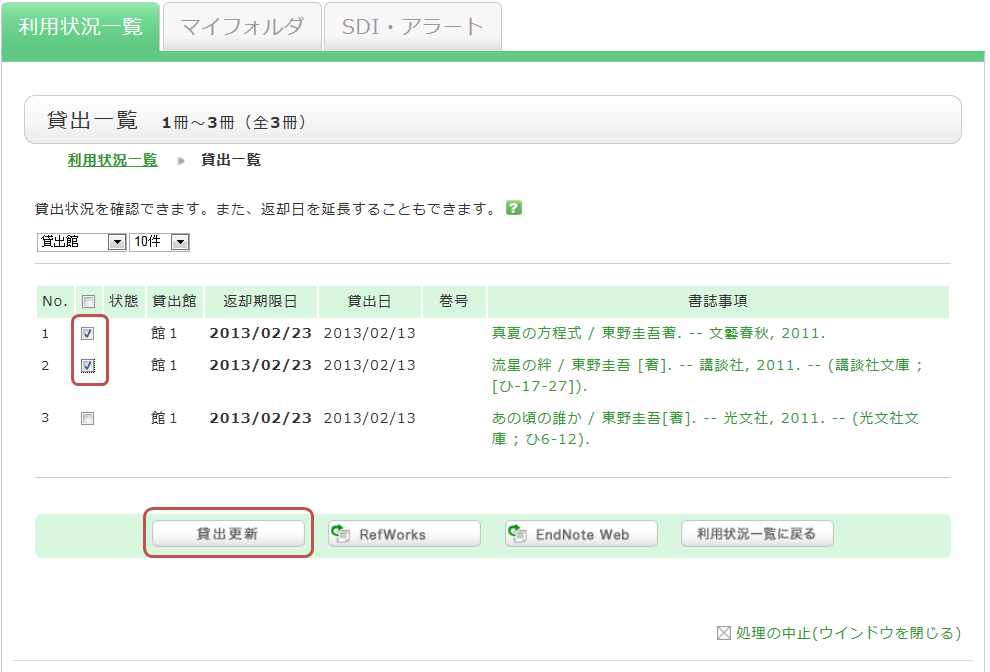
4. ポップアップの【OK】をクリックする。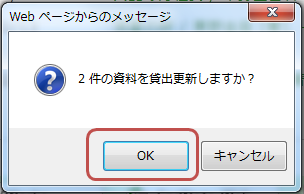
5. 返却日が延長されて、更新完了。
更新できなかった場合は、更新できない理由とともに表示されます。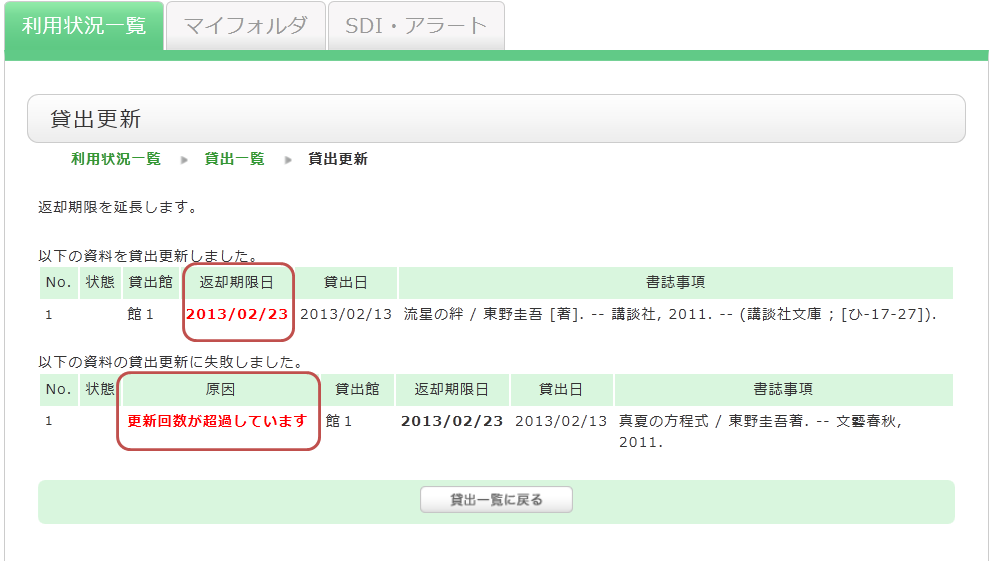
「貸出一覧」から、貸出中の資料の「書誌事項」をクリックすると、「書誌詳細」が表示され、貸出更新回数などを確認することができます。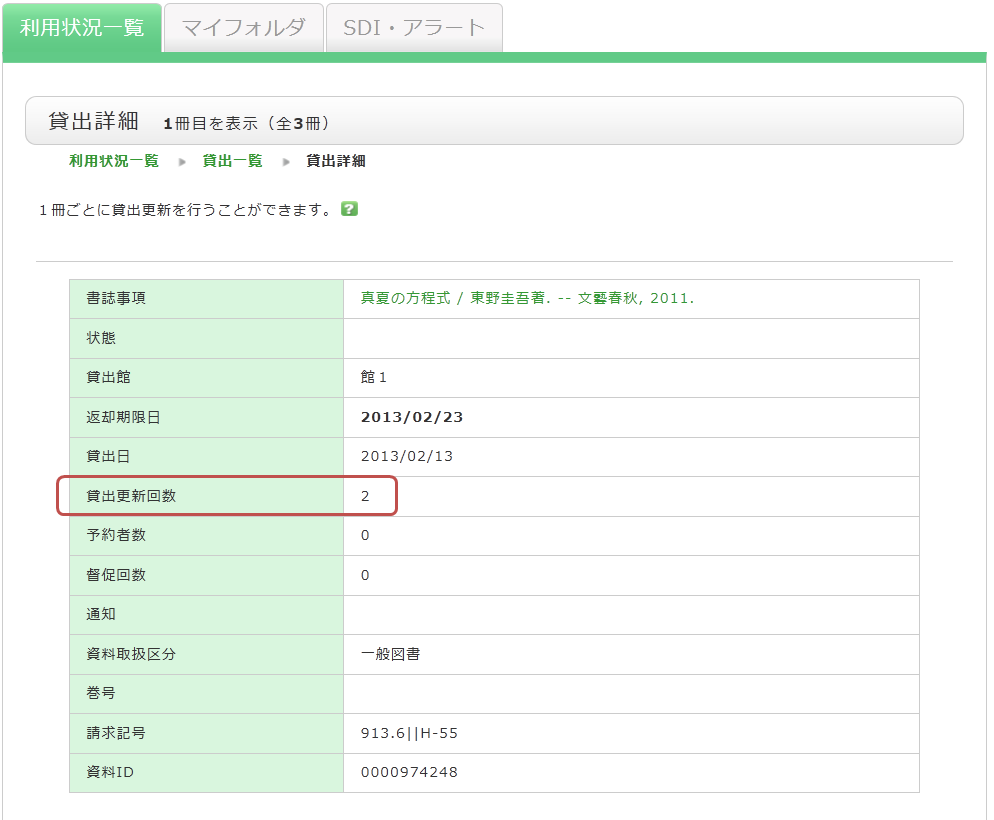
予約をキャンセルしたいときは?
1. OPACへログインする。

2. OPACトップの利用状況の確認から「予約している資料」をクリックする。
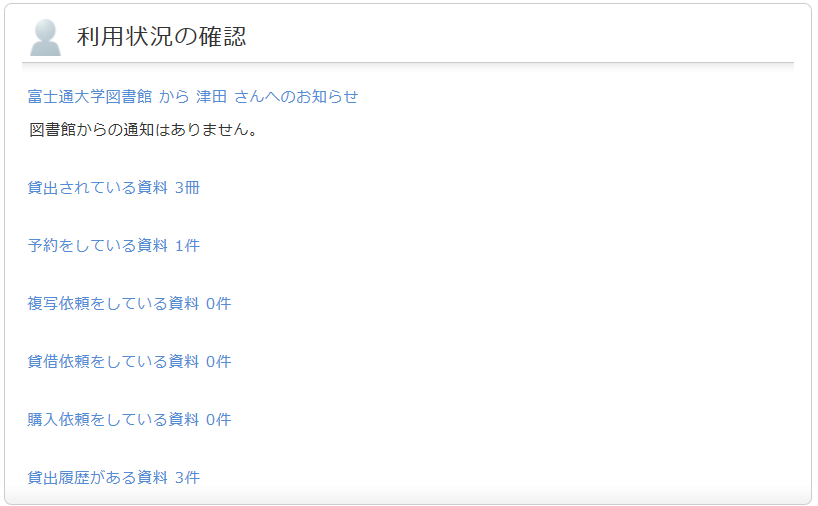
3. 予約一覧画面が表示されたら、予約を取り消したい資料にチェックをつけて、「予約の取消」をクリックする。
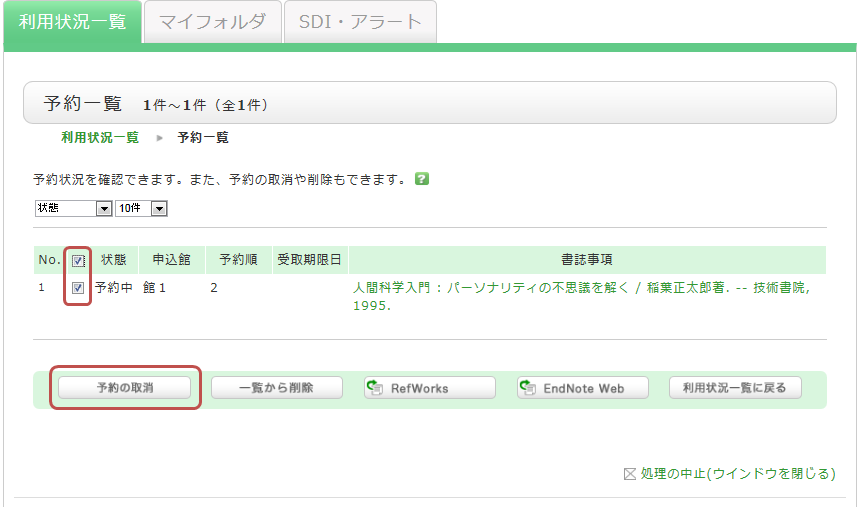
4. ポップアップの「OK」をクリックする。
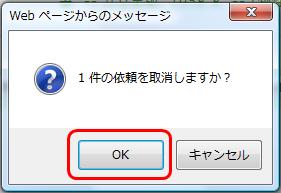
5. 予約取消が完了すると、状態に「取消」が表示される。
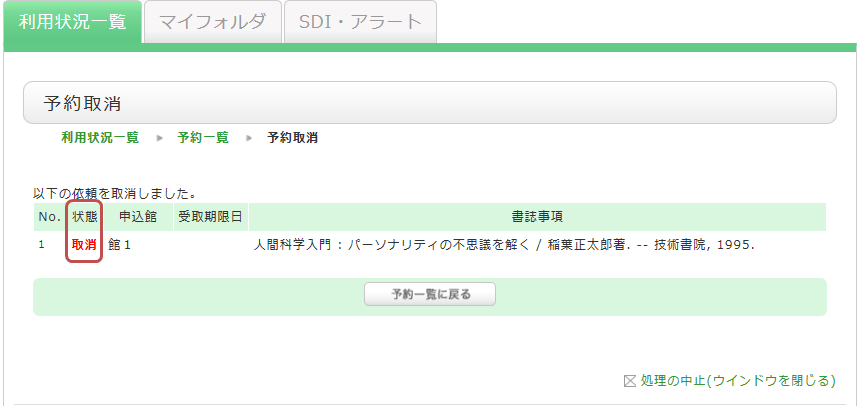
延滞・貸出禁止になるとどうなりますか?
返却期限日を過ぎた資料を借りたままにしていたり、返却期限日を過ぎて資料を返却したために貸出禁止状態だったりすると、図書館すべての資料の予約・貸出・延長ができません。
資料は必ず返却期限内に返却してくださいますようお願いいたします。
【注意事項】
- OPAC上で、貸出禁止の解除は解除日当日の午前6時頃です。
貸出禁止中の利用者が貸出中の別の資料の更新や予約をしたい場合は、貸出禁止解除日の午前6時以降にお願いいたします。 - 長期にわたる延滞については、図書館の利用を停止する場合もあります。